Galaxy J2 Pro - ¿Cómo activar la ventana múltiple?
Last Update date : 2024-09-17
Nota: Este contenido de ayuda es aplicable a productos comprados en tiendas de Colombia. Si necesitas ayuda para los productos comprados en España o Latinoamérica, contacta con tu Subsidiaria local de Samsung
Versión de software utilizada 7.1.1 (Nougat)
Con tu Galaxy J2 Pro puedes configurar la ventana múltiple para poder utilizar dos aplicaciones en simultaneo, te mostramos como.
1
Ingresa a la pantalla de aplicaciones deslizando un dedo sobre la pantalla hacia arriba o hacia abajo.
2
Ingresa en Ajustes.
![]()

3
Selecciona Funciones avanzadas.
4
Selecciona Ventana múltiple.
![]()
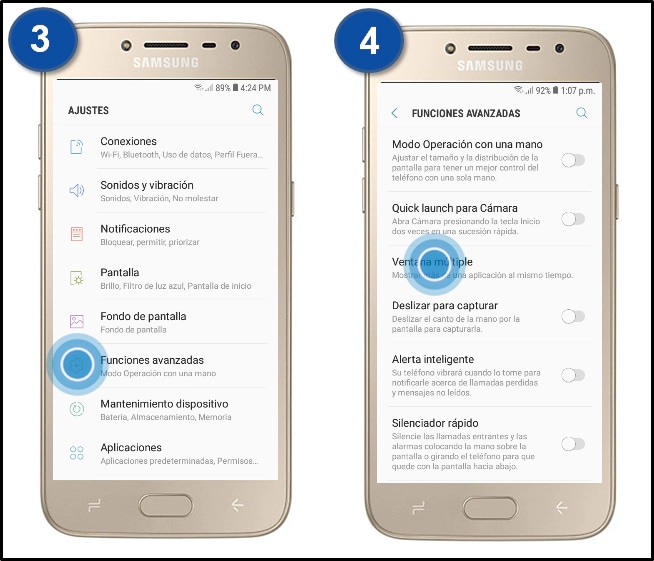
5
Para abrir la ventana múltiple mediante el botón de aplicaciones recientes, pulsa o desliza en el interruptor junto a Usar Botón reciente.
6
Se ha activado la función, para que conozcas como funciona sigue los próximos pasos. Presiona el botón de inicio.
![]()

7
Ahora, podrás abrir la Multiventana pulsando el botón de Aplicaciones recientes. En caso de encontrarse dentro de una aplicación, mantenga pulsado este botón durante unos segundos y esa aplicación quedará en uno de los lados de la pantalla, logrando añadir otra aplicación.
8
Selecciona el icono de multiventana, este lo reconocerás como dos rectángulos horizontales, pulsa sobre la aplicación que desees abrir con otra, en multiventana.
![]()

9
La aplicación se ha abierto en una de las ventanas. Desliza un dedo sobre las aplicaciones de la lista hasta ver la otra que desees abrir.
10
Selecciona la que desees abrir. Para este ejemplo escoja Mis archivos.
![]()
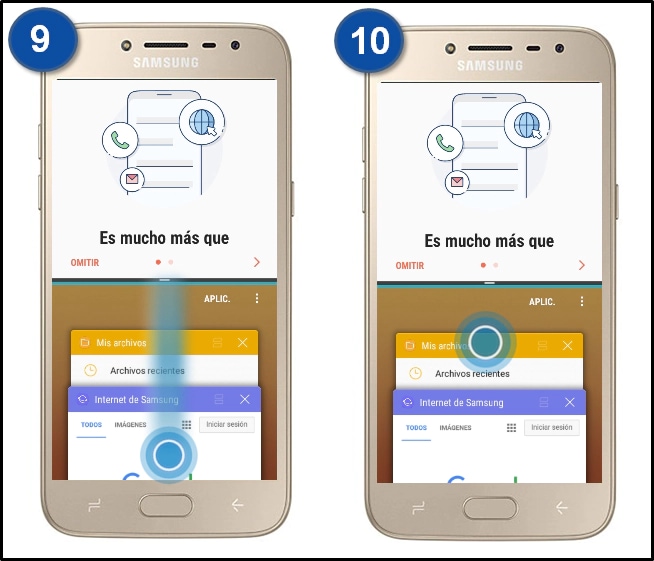
11
¡Listo!, así podrás activar la Venta múltiple en tu celular.
![]()
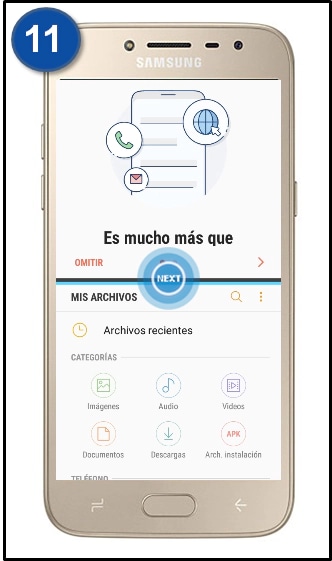
Gracias por tus comentarios
Por favor responda todas las preguntas.
